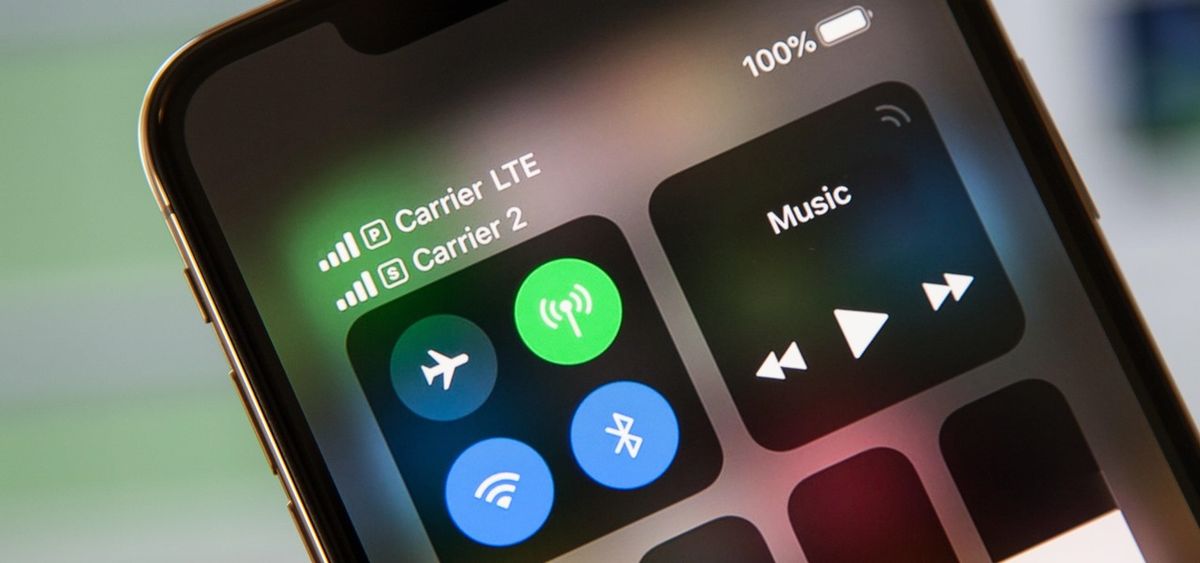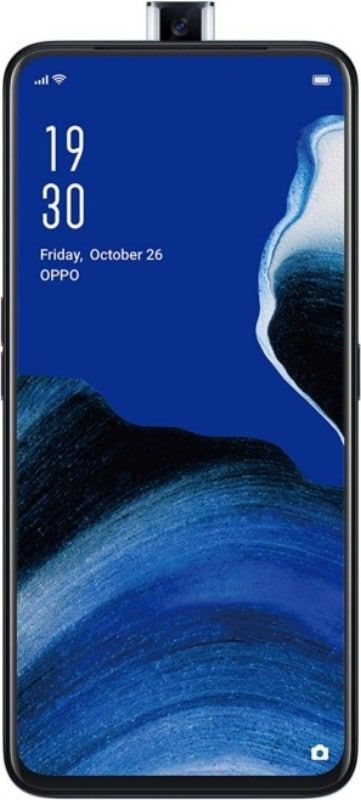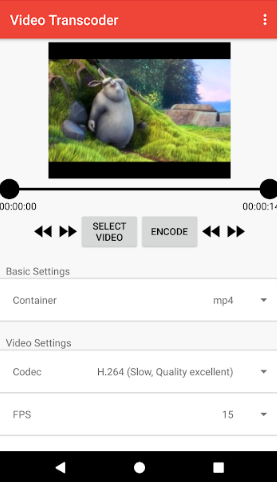Kuinka muuttaa parisuhteen tilaa Facebookissa

Tämä S-alue opettaa sinulle, kuinka voit muuttaa suhteen tilaa Facebookissa. Opas kattaa vaiheet Facebookin suhteen tilan muuttamiseen tietokoneelta ja sovelluksista (Android ja iPhone).
Selaa viestien aiheita
- Kuinka muuttaa suhteen tilaa Facebookissa tietokoneelta
- Kuinka muuttaa suhteen tilaa Facebookissa Android-sovelluksesta
- Kuinka muuttaa suhteen tilaa Facebookissa iPhone-sovelluksesta
Kuinka muuttaa suhteen tilaa Facebookissa tietokoneelta

- Avata facebook.com PC:ltä. Kirjaudu sitten sisään sähköpostillasi tai puhelimellasi ja salasanallasi.

- Napsauta Facebook-uutissyötteen vasemmassa yläkulmassa profiilikuvaasi. Facebook-profiilisi avautuu.

- Napsauta sitten Facebook-kansikuvasi alla Noin .

- Facebookin vasemmassa ruudussa Noin sivu, napsauta Perhe ja ihmissuhteet .

- Käytössä SUHDE osio Perhe ja ihmissuhteet sivu, vie hiiri päälle nykyinen suhteesi ja napsauta Muokata .

- Lopuksi voit muuttaa suhteen tilaa Facebookissa napsauttamalla vieressä olevaa avattavaa valikkoa Suhteen tila . Valitse sitten avattavasta valikosta toinen suhteen tila.

- Kun olet lopettanut suhteen tilan muuttamisen, napsauta Tallenna muutokset .

Kuinka muuttaa suhteen tilaa Facebookissa Android-sovelluksesta

- Avaa Facebook-sovellus Android-puhelimellasi. Jos tämä on ensimmäinen kerta, kun avaat sovelluksen puhelimessasi, kirjaudu sisään sähköpostillasi tai puhelimellasi ja salasanallasi.

- Napauta sovelluksen oikeassa yläkulmassa kolmea riviä. Napauta sitten Tarkastele profiiliasi .

- Napauta sitten profiilikuvasi alla Muokkaa profiilia .

- Kun profiilisi avautuu muokattavaksi, vieritä alas kohtaan Yksityiskohdat osio ja napauta Muokata .

- Vieritä alas kohtaan SUHDE osio Muokkaa tietoja näyttö. Napauta sitten nykyisen suhteen tilasi vieressä olevaa muokkauspainiketta.

- Lopuksi napauta nykyistä suhteesi tilaa näyttääksesi käytettävissä olevat vaihtoehdot.

- Kun olet valinnut uuden suhteen tilan, napauta Tallentaa . Muutokset tallennetaan, minkä jälkeen palaat Muokkaa-kohtaan Tietojen näyttö .

Kuinka muuttaa suhteen tilaa Facebookissa iPhone-sovelluksesta

- Avaa Facebook-sovellus iPhonessasi. Jos et ole vielä kirjautunut sisään sovellukseen, kirjaudu sisään Facebook-tililläsi.

- Sovelluksen vasemmassa yläkulmassa (vasemmalla Mitä sinulla on mielessäsi? ), napauta profiilikuvaasi. Facebook-profiilisi avautuu.

- Kun Facebook-profiilisi avautuu, napauta profiilisi alla olevia kolmea riviä. Profiilisi asetussivu avautuu.

- Sinun Profiilin asetukset sivua, napauta Muokkaa profiilia .

- Kun profiilisi avautuu muokattavaksi, vieritä alas kohtaan Yksityiskohdat osio ja napauta Muokata .

- Käytössä Muokkaa tietoja näytössä, vieritä alas kohtaan SUHDE -osio. Napauta sitten muokkauspainiketta nykyisen suhteen tilasi vieressä.

- Näet muut suhteen tilavaihtoehdot napauttamalla nykyistä parisuhdetilaasi.

- Lopuksi, jos haluat muuttaa suhteen tilaa Facebookissa, valitse uusi parisuhteesi. Napauta sitten suhteen tilavaihtoehtojen päällä Tehty .

- Kun olet muokannut parisuhdetilaa, napauta Tallentaa .

Facebookissa parisuhteen tilan muuttaminen on näin helppoa! Toivottavasti tästä S-alueesta oli apua. Jos koit sen hyödylliseksi, äänestä ystävällisesti Joo Oliko tämä viesti Hyödyllinen kysymys alla.
Vaihtoehtoisesti voit esittää kysymyksen, kommentoida tai antaa palautetta Jätä vastaus -lomakkeella, joka löytyy tämän sivun lopusta.
Lopuksi, jos haluat lisää sosiaalisen median S-alueita, vieraile Social Media how to -sivullamme.